Wenn E-Mail-Nachrichten in Mail auf dem Mac nicht angezeigt werden
Wenn Nachrichten scheinbar fehlen, weil Mail sie nicht anzeigt, probiere diese Lösungen aus.
Postfach in der Seitenleiste auswählen
Um die Nachrichten in einem Postfach anzuzeigen, wähle dieses Postfach in der Seitenleiste des Mail-Fensters aus.
Wenn die Seitenleiste nicht angezeigt wird:
Wähle im Menü „Darstellung“ die Option „Seitenleiste einblenden“ aus.
Oder drücke Ctrl-Befehlstaste-S.
Wenn die Seitenleiste angezeigt wird, aber dein Postfach nicht in der Seitenleiste erscheint:
Vergewissere dich, dass der E-Mail-Account aktiviert ist: Wähle dazu im Menü „Mail“ in der Menüleiste „Einstellungen“, und klicke dann auf „Accounts“. Wähle links deinen Account aus, und prüfe, ob „Diesen Account aktivieren“ ausgewählt ist.
Stelle sicher, dass dein Postfach nicht in einem Abschnitt der Seitenleiste ausgeblendet ist. Bewege den Zeiger über den Namen eines Abschnitts, um einen Abwärtspfeil neben dem Namen anzuzeigen. Klicke dann auf den Pfeil, um Elemente in diesem Abschnitt ein- oder auszublenden. In diesem Beispiel werden Elemente im Bereich „Favoriten“ der Seitenleiste im linken Bild ausgeblendet und im rechten Bild angezeigt:
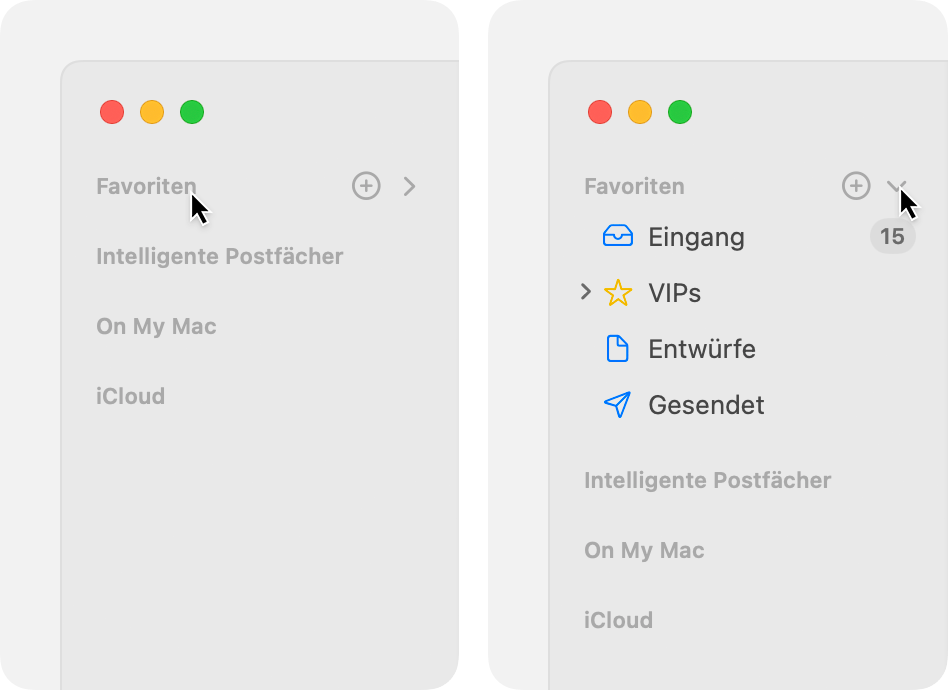
Prüfen, ob Nachrichten gefiltert werden
Durch Filtern von Nachrichten, können in Mail bestimmte Nachrichten ausgeblendet werden, z. B. Nachrichten, die bereits gelesen wurden oder nicht an dich gerichtet sind. Wenn der Filter aktiviert ist, kannst du ihn deaktivieren:
Wähle im Menü „Darstellung“ die Optionen „Filter“ > „E-Mail-Filter deaktivieren“ aus.
Oder drücke Befehlstaste-L.
Oder klicke auf die in der Symbolleiste:
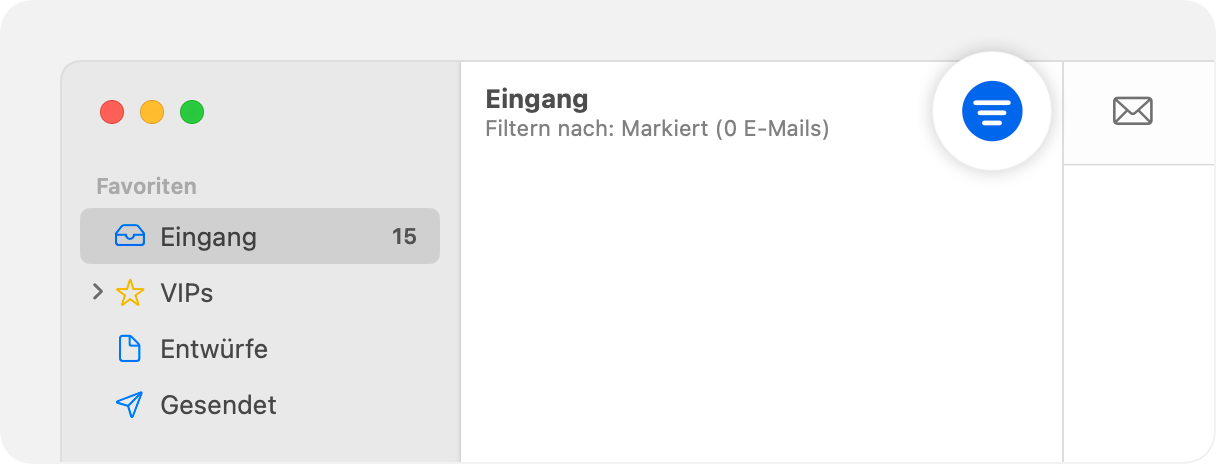
Einstellung der E-Mail-Kategorien prüfen
Mail in macOS Sequoia 15.4 oder neuer bietet zusätzliche Filter basierend auf Kategorien. Wenn im E-Mail-Fenster am Anfang deiner Nachrichtenliste eine Reihe von Tasten mit den Namen „Primär“, „Transaktionen“, „Updates“ und „Werbeaktionen“ angezeigt wird, ist diese Funktion aktiviert.
So kannst du alle deine Nachrichten anstelle der Nachrichten in der ausgewählten Kategorie einblenden:
Klicke auf die Taste der ausgewählten Kategorie (z. B. „Primär“), um den Filter für diese Kategorie zu deaktivieren. Daraufhin wird die Taste „Alle Nachrichten“ eingeblendet, die angibt, dass in Mail alle Nachrichten in deinem Posteingang angezeigt werden.
Oder deaktiviere die Kategoriefunktion: Klicke dazu in der Mail-Symbolleiste auf die , und deaktiviere dann die Option „Mail-Kategorien anzeigen“. Diese Einstellung ist auch im Menü „Ansicht“ in der Menüleiste verfügbar.

Spam-Postfach prüfen
Wähle das Spam-Postfach in der Seitenleiste aus. Wenn deine fehlenden Nachrichten dort zu finden sind, kannst du sie in deinen Posteingang verschieben oder sie als „kein Spam“ markieren. Weitere Informationen zur Verwaltung von Spam-Mails.
Nach blockierten Absendern suchen
Wenn du den Absender einer Nachricht blockiert hast, hat Mail die Nachricht möglicherweise in den Papierkorb verschoben. Du kannst in der Seitenleiste „Papierkorb“ auswählen, um zu prüfen, welche Nachrichten sich darin befinden. So kannst du deine Liste der blockierten Absender anzeigen:
Wähle im Menü „Mail“ die Option „Einstellungen“ aus.
Klicke auf „Spam“.
Klicke auf „Blockiert“.
Mail-Regeln überprüfen
Mail-Regeln können beeinflussen, ob Nachrichten in einem Postfach angezeigt werden. Wenn du E-Mail-Regeln erstellt hast, kannst du sie in den Mail-Einstellungen bearbeiten oder deaktivieren:
Wähle im Menü „Mail“ die Option „Einstellungen“ aus.
Klicke auf „Regeln“.
Nach Nachrichten suchen
Wenn du nicht weißt, welches Postfach deine Nachrichten enthält, verwende das Suchfeld in Mail, um nach deinen Nachrichten zu suchen. Du kannst dann ein Postfach in der Seitenleiste auswählen, um nur dieses Postfach zu durchsuchen.
Wenn die Suche nicht wie erwartet funktioniert, kannst du das Postfach wiederherstellen:
Wähle das Postfach in der Seitenleiste aus.
Wähle im Menü „Postfach“ die Option „Wiederherstellen“ aus.
macOS aktualisieren
Aktualisiere macOS auf deinem Mac, und prüfe dann erneut, ob deine E-Mail-Nachrichten vorhanden sind.
Sicherstellen, dass Mail Nachrichten empfängt
Wenn du nicht weißt, ob du die fehlenden Nachrichten jemals erhalten hast, vergewissere dich, dass Mail Nachrichten empfängt. Hier erfährst du, was du tun kannst, wenn du keine E-Mails erhältst.